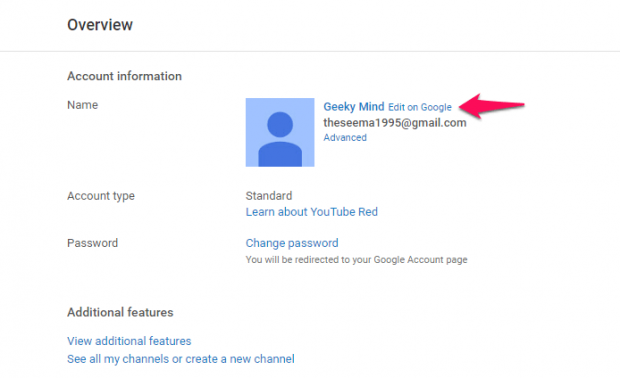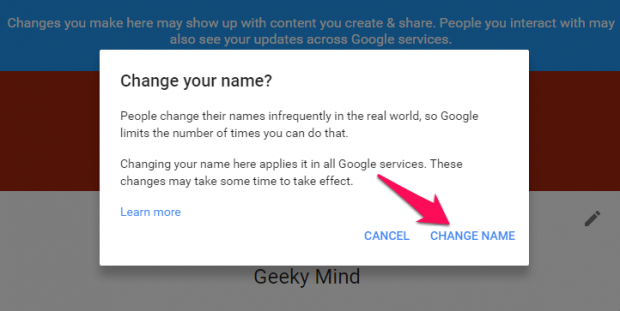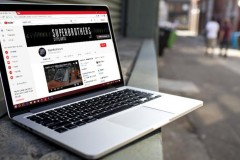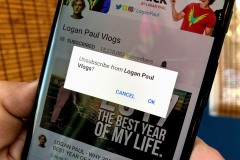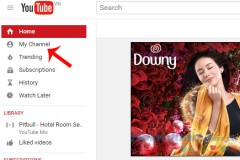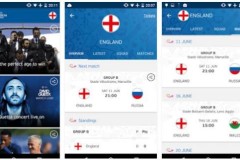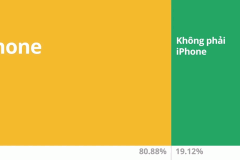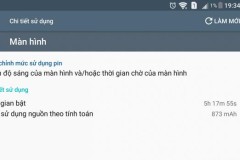Nếu muốn đổi tên kênh YouTube của mình bằng 1 cái tên dễ nhớ và ấn tượng, thu hút người dùng subscribes, like và bình luận trên kênh YouTube của bạn. Tham khảo các bước thực hiện để thay đổi tên và URL kênh YouTube của bạn trong bài viết dưới đây của Quản trị mạng.
1. Làm thế nào để thay đổi tên kênh YouTube của bạn?
Để thay đổi tên kênh YouTube của bạn, thực hiện theo các bước dưới đây:
Bước 1:
Đầu tiên mở trình duyệt bất kỳ trên máy tính của bạn và truy cập trang Youtube.com.
Bước 2:
Bước tiếp theo là tìm tên kênh YouTube của bạn.
Nếu chưa đăng nhập tài khoản, bạn có thể sử dụng thông tin tài khoản Google và đăng nhập. Sau khi đã đăng nhập xong, tìm tên người dùng, click vào đó và trên màn hình xuất hiện một menu dạng thả (menu dropdown).
Bước 3:
Từ Menu này, bạn click chọn biểu tượng hình răng cưa để mở phần cài đặt YouTube như hình dưới đây:
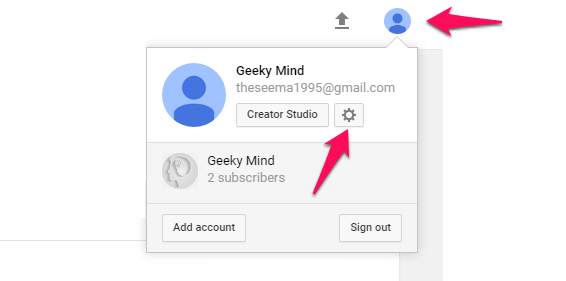
Bước 4:
Lúc này trên màn hình sẽ xuất hiện trang cài đặt tổng quan. Tại đây bạn click chọn Edit on Google (chỉnh sửa trên Google) ở bên phải cạnh tên của bạn.
Bước 5:
Lúc này trên màn hình xuất hiện trang profile Google+ của bạn.
Bước 6:
Tại đây bạn sẽ nhìn thấy 2 khung là First name và Last name. Để thay đổi tên kênh YouTube, bạn chỉnh sửa tên tại đây. Sau khi chỉnh sửa xong, click chọn OK.
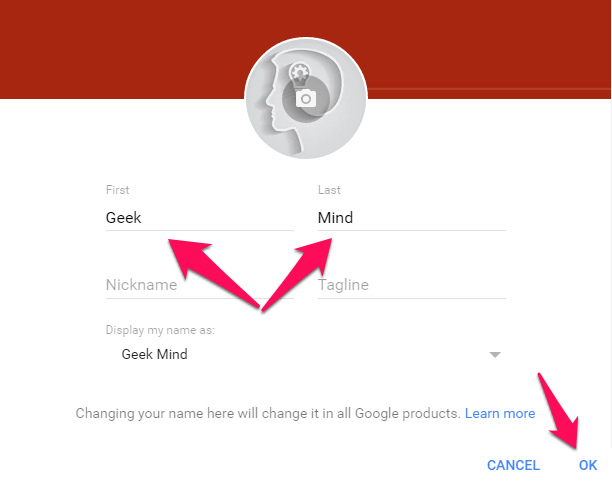
Bước 7:
Trên màn hình xuất hiện cửa sổ yêu cầu bạn xác nhận thay đổi tên kênh YouTube. Nhiệm vụ của bạn là click chọn Change Name để thay đổi tên kênh YouTube của bạn.
2. Làm thế nào để thay đổi URL kênh YouTube của bạn?
Nếu muốn thay đổi URL kênh YouTube, bạn thực hiện theo các bước dưới đây:
Bước 1:
Đầu tiên truy cập YouTube.com và đăng nhập tài khoản YouTube của bạn. Sau khi đăng nhập xong, click vào tên người dùng, sau đó click chọn biểu tượng hình răng cưa để mở trang cài đặt YouTube.
Bước 2:
Lúc này trên màn hình bạn sẽ nhìn thấy xuất hiện cửa sổ Overview (Tổng quan).
Nhiệm vụ của bạn là click chọn Advanced (nâng cao).
Bước 3:
Trên màn hình xuất hiện cửa sổ Advanced (nâng cao), tại đây bạn click chọn Create customized URL (URL tùy chỉnh).
Bước 4:
Nhập URL mới mà bạn muốn sử dụng cho kênh YouTube của mình.
Lưu ý rằng bạn chỉ có thể thay đỏi URL kênh YouTube của mình chỉ 1 lần mà thôi.
Bước 5:
Sau khi đã thay đổi URL kênh YouTube của mình, bạn click chọn Save để lưu thay đổi URL YouTube.
- Cách xem video YouTube bị chặn hoặc bị hạn chế người xem mà không cần đăng nhập hoặc proxy
- Tốc độ load video trên Youtube chậm như sên, đây là cách khắc phục
Chúc các bạn thành công!
Cập nhật: 19/07/2016 Dương Huyền (THeo Zerodollartips)